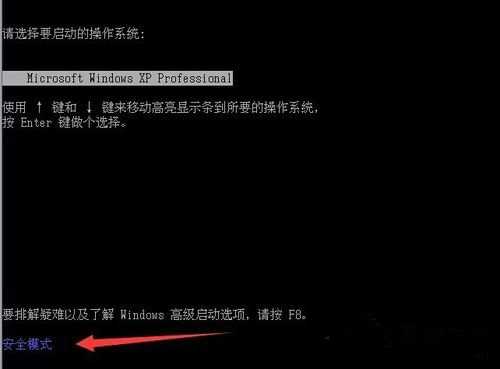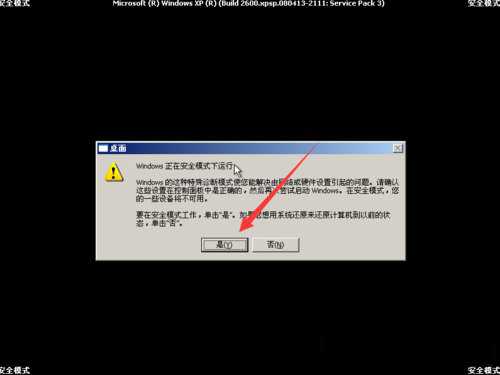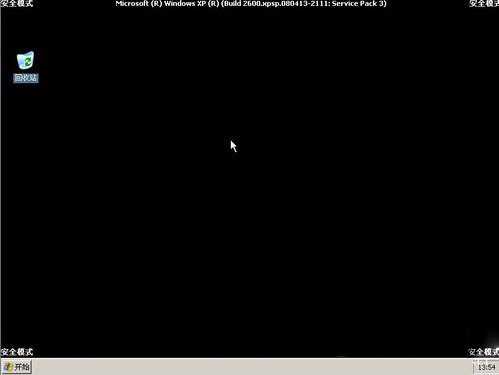WinXP安全模式怎么进入?
(编辑:jimmy 日期: 2025/6/14 浏览:3 次 )
WinXP安全模式怎么进入?
通常在电脑遇到一些问题时候,用户都反映无法正常进入系统。例如,电脑出现故障或者系统清理修复时候,一般都会想到通过进入安全模式来清除和杀毒方式来解决。但是,如何才能进入Windows XP安全模式?Windows XP安全模式要怎么进入呢?小编建议,大家不妨试试进入安全模式排查下。
方法/步骤
1、开启电脑后我们在如图所示,选择系统菜单。这时按下“F8”。
看不到这界面请开机后一直按“F8”。
2、进入高级选项后选择“安全模式”,回车。
3、如图所示下方出现蓝色字体“安全模式”,进入系统。
4、当进入安全模式后,屏幕四角都会出现“安全模式”,并且背景是黑色。窗体为经典windows 2000样式。
5、这里出现对话框,我们选择“是”。
6、安全模式下系统桌面。
系统进入安全模式之后,不但可以修复系统故障,恢复系统设置,删除一些顽固文件,清除病毒及磁盘碎片整理。希望以上方法对大家解决如何进入Windows XP安全模式问题有所帮助。
下一篇:WinXPwifi密码设置方法